小伙伴分享最近有小伙伴想知道恢复u盘删除文件的方法,所以小编就花一些时间进行了解这个,所以现在小编就来将如何恢复u盘删除文件的详细操作步骤来分享给你们。
相信大家对于u盘这个名词都非常的熟悉,因为,我们不论是日常生活当中都会使用到它,并且它的非常的便于携性以及存储量大。所以很多人都会去选择它,不过在操作硬盘的时候出现意外或是误操作将文件给删除了该怎么恢复呢?下面,我们就来看看怎么还原u盘里删除的文件。
1,首先,下载安装“互盾数据恢复软件”
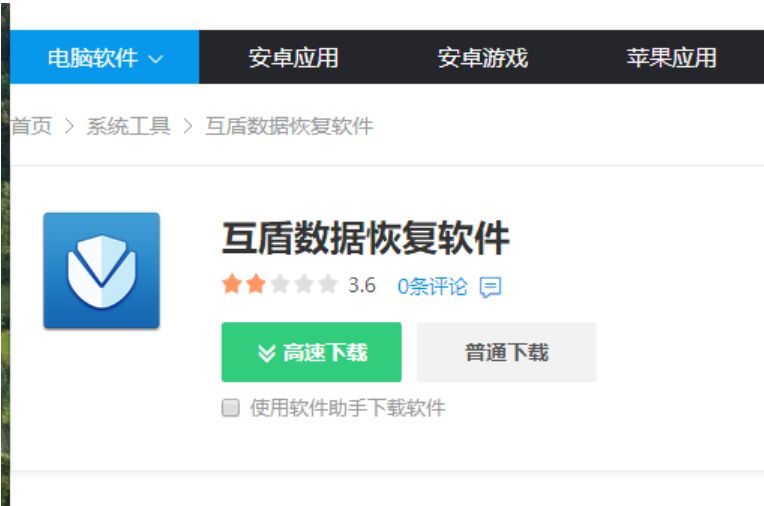
文件图解详情-1
2,将U盘插入电脑的USB接口,静待电脑识别U盘设备。
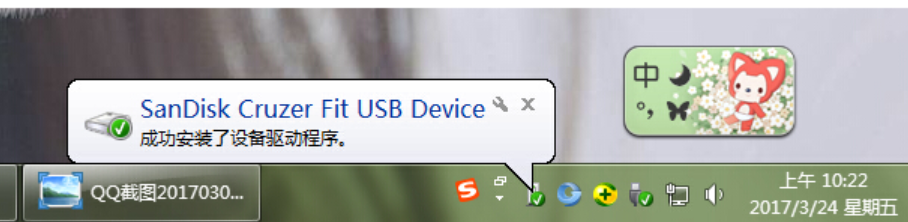
恢复图解详情-2
3,打开互盾数据恢复软件,选择对应的数据恢复功能,恢复U盘里面删除的东西,选择“U盘手机相机卡恢复”。

文件图解详情-3
4,可以在界面中看见U盘磁盘分区,请用鼠标选中分区,然后点击“下一步”按钮。
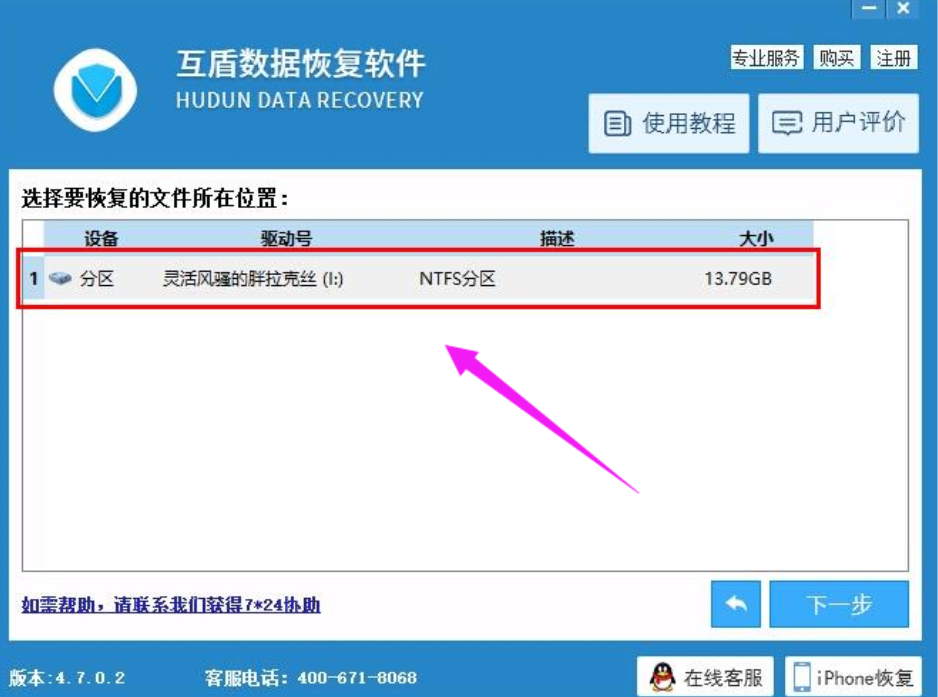
删除的文件如何恢复图解详情-4
5,进入扫描状态,文件扫描结束后,将会自动创建目录,分析U盘中的数据类型,并罗列出数据类型的列表。

删除的文件如何恢复图解详情-5
6,在扫描结果界面中,请选择想要恢复的数据类型,在软件左侧列表中可查看到txt、html、jpg、png、gif等,点击想要格式文件夹后,就可以在右侧查看到文件内容,勾选要恢复的文件,然后点击“下一步”按钮。
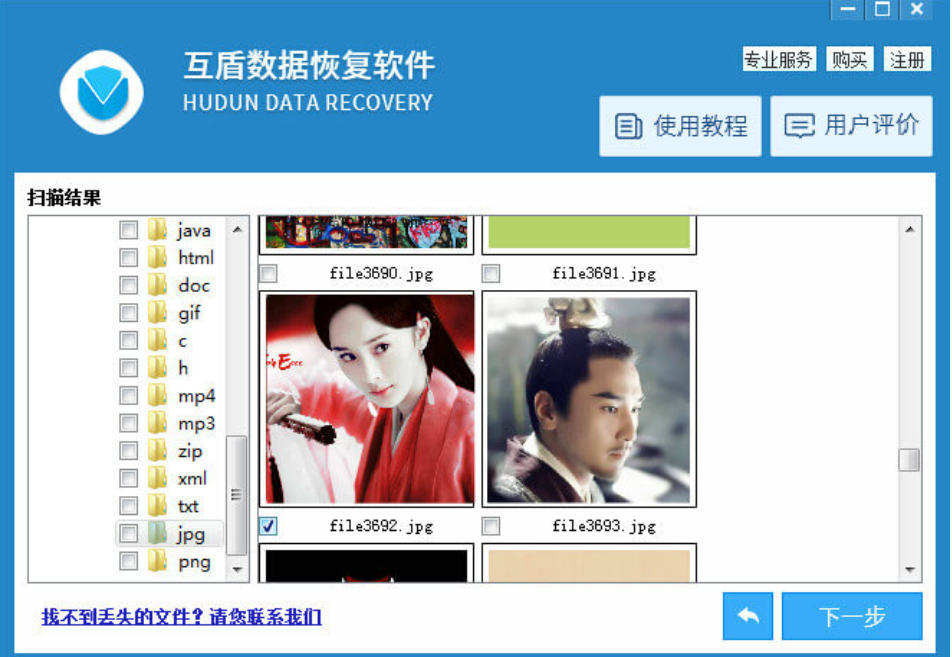
恢复图解详情-6
7,为要恢复的文件设置一个保存路径,可点击“浏览”
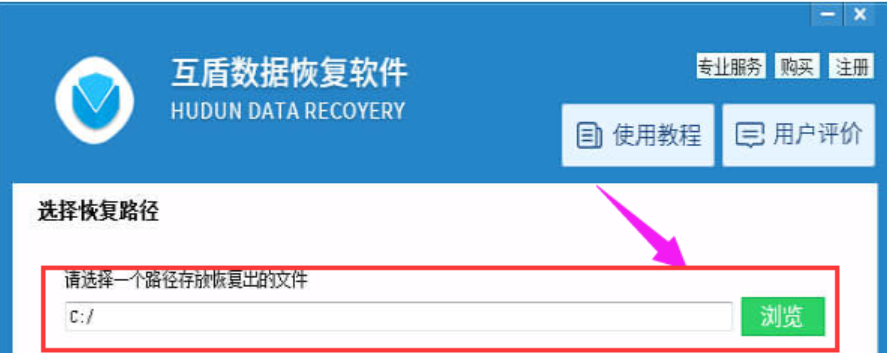
文件图解详情-7
8,在弹出对话框中设置恢复文件的储存路径。
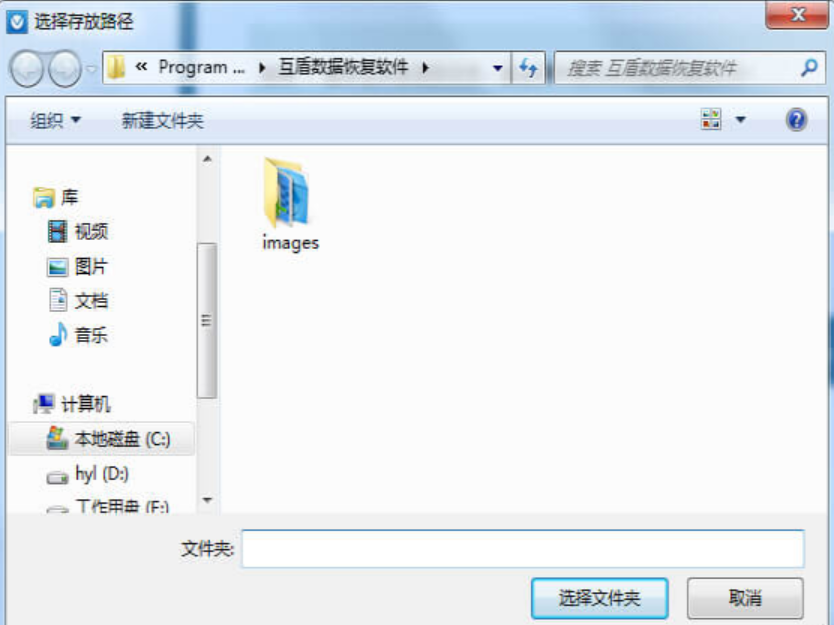
删除的文件如何恢复图解详情-8
9,最后,点击“下一步”,在弹出的对话框中输入注册码,然后点击“注册”就可以成功恢复U盘里面删除的东西了。
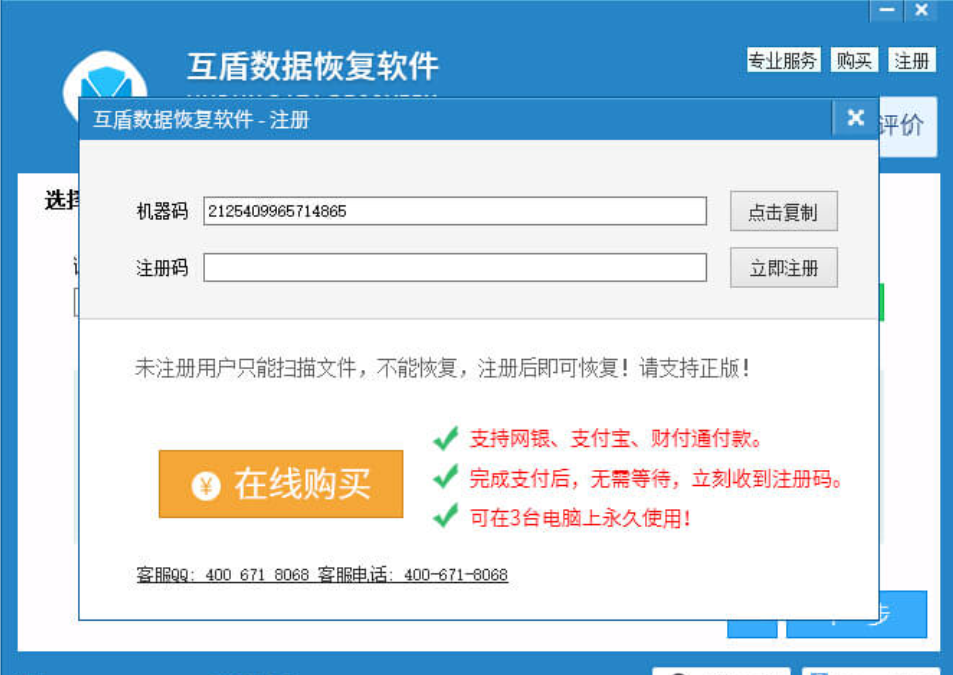
删除的文件如何恢复图解详情-9

小伙伴分享最近有小伙伴想知道恢复u盘删除文件的方法,所以小编就花一些时间进行了解这个,所以现在小编就来将如何恢复u盘删除文件的详细操作步骤来分享给你们。
相信大家对于u盘这个名词都非常的熟悉,因为,我们不论是日常生活当中都会使用到它,并且它的非常的便于携性以及存储量大。所以很多人都会去选择它,不过在操作硬盘的时候出现意外或是误操作将文件给删除了该怎么恢复呢?下面,我们就来看看怎么还原u盘里删除的文件。
1,首先,下载安装“互盾数据恢复软件”
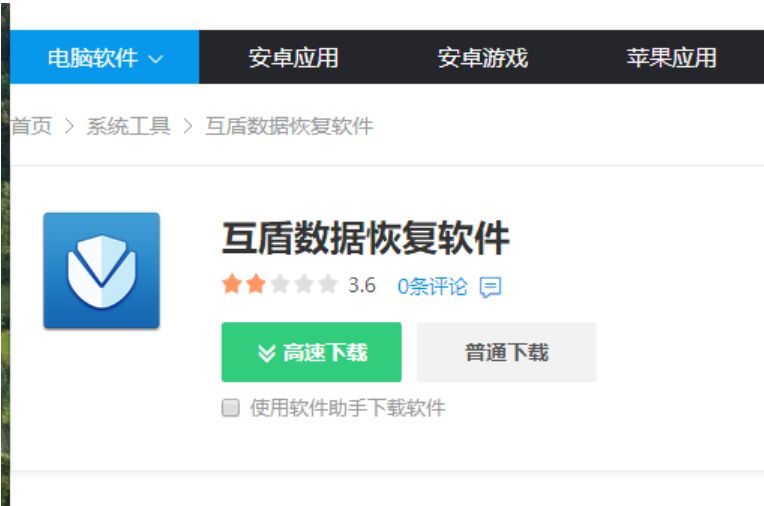
文件图解详情-1
2,将U盘插入电脑的USB接口,静待电脑识别U盘设备。
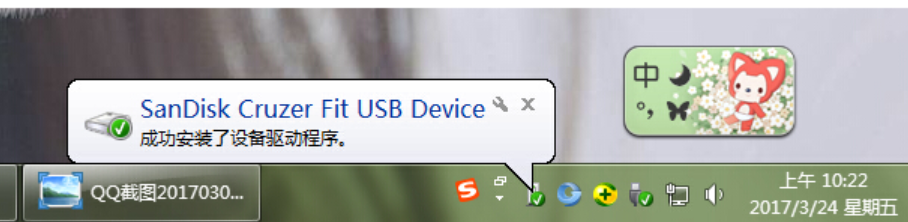
恢复图解详情-2
3,打开互盾数据恢复软件,选择对应的数据恢复功能,恢复U盘里面删除的东西,选择“U盘手机相机卡恢复”。

文件图解详情-3
4,可以在界面中看见U盘磁盘分区,请用鼠标选中分区,然后点击“下一步”按钮。
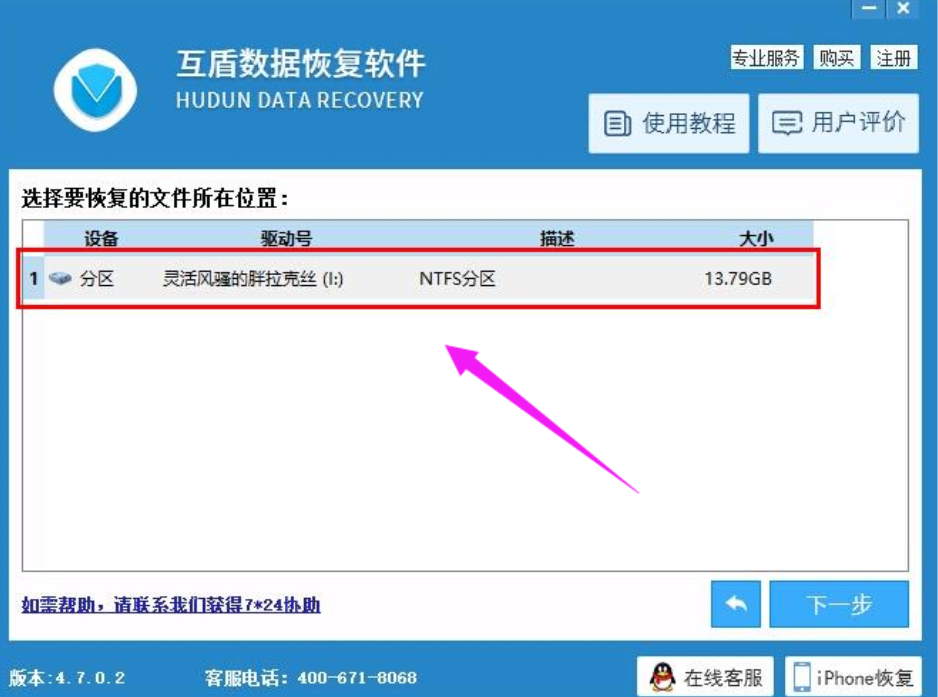
删除的文件如何恢复图解详情-4
5,进入扫描状态,文件扫描结束后,将会自动创建目录,分析U盘中的数据类型,并罗列出数据类型的列表。

删除的文件如何恢复图解详情-5
6,在扫描结果界面中,请选择想要恢复的数据类型,在软件左侧列表中可查看到txt、html、jpg、png、gif等,点击想要格式文件夹后,就可以在右侧查看到文件内容,勾选要恢复的文件,然后点击“下一步”按钮。
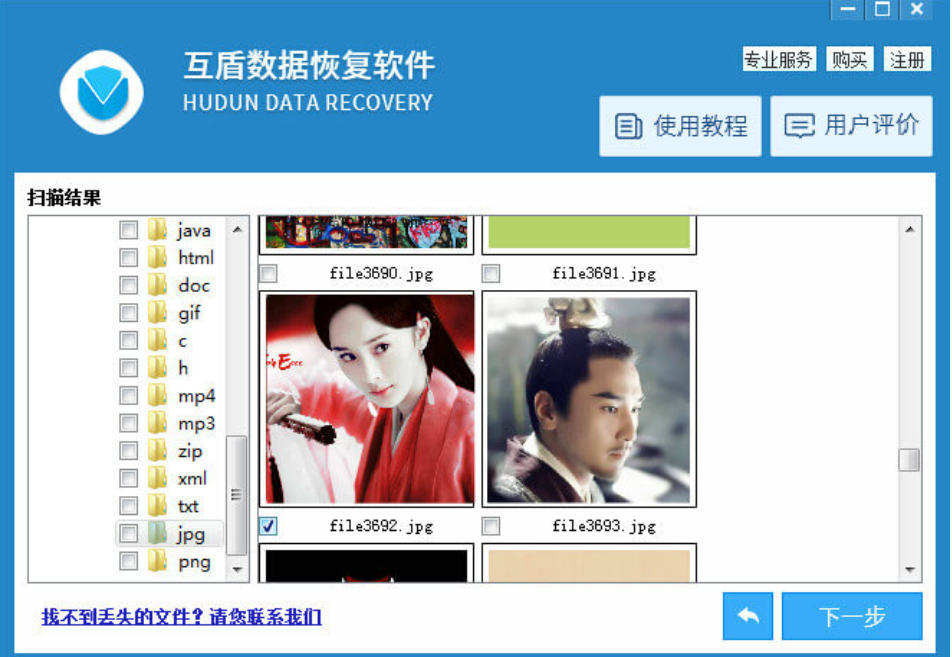
恢复图解详情-6
7,为要恢复的文件设置一个保存路径,可点击“浏览”
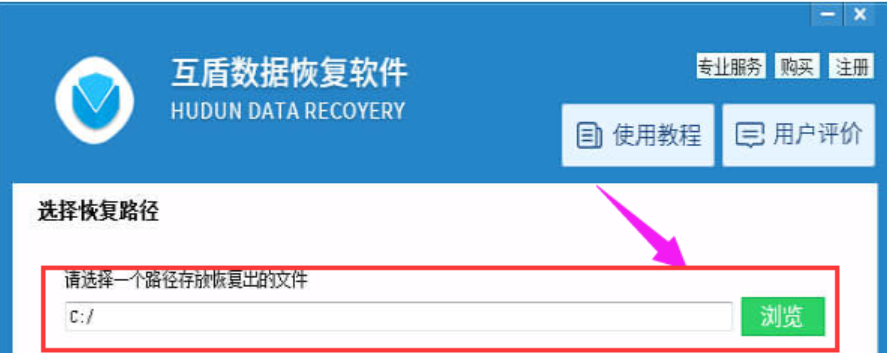
文件图解详情-7
8,在弹出对话框中设置恢复文件的储存路径。
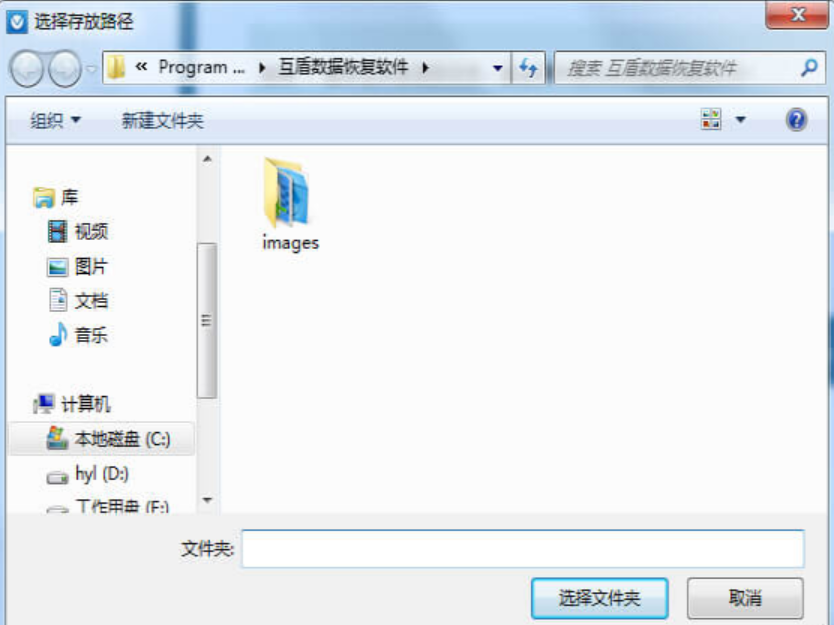
删除的文件如何恢复图解详情-8
9,最后,点击“下一步”,在弹出的对话框中输入注册码,然后点击“注册”就可以成功恢复U盘里面删除的东西了。
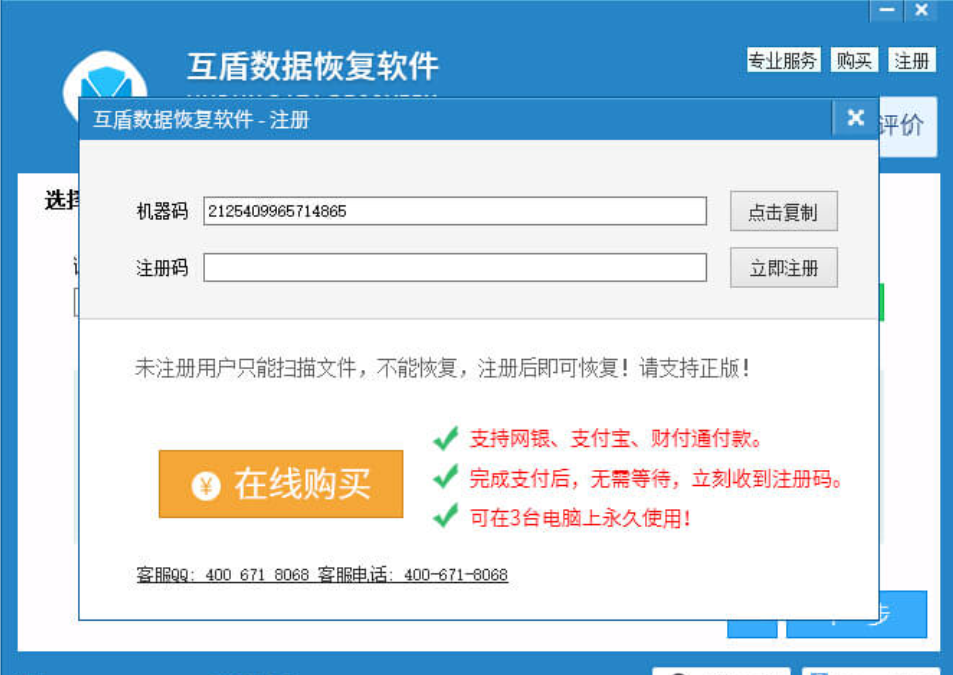
删除的文件如何恢复图解详情-9




